სუფთა ჩექმის შესრულებამ უნდა დაასრულოს სამუშაო
- თუ საქმე გაქვთ განახლების შეცდომასთან 0x8031004a, ეს შეიძლება იყოს სისტემის დაზიანებული ფაილების გამო.
- ამ პრობლემის სწრაფი და ეფექტური გადაწყვეტა არის განახლების კომპონენტების გადატვირთვა.
- უარეს შემთხვევაში, შეგიძლიათ განახორციელოთ ადგილზე განახლება.
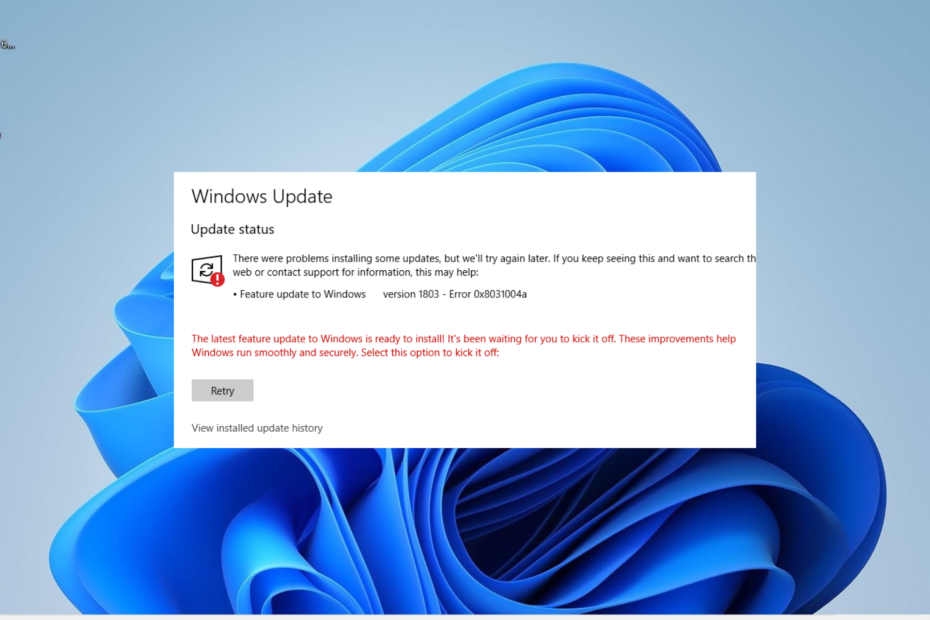
Xდააინსტალირეთ ჩამოტვირთვის ფაილზე დაწკაპუნებით
- ჩამოტვირთეთ Fortect და დააინსტალირეთ თქვენს კომპიუტერზე.
- დაიწყეთ ხელსაწყოს სკანირების პროცესი მოძებნეთ კორუმპირებული ფაილები, რომლებიც თქვენი პრობლემის წყაროა.
- დააწკაპუნეთ მარჯვენა ღილაკით დაიწყეთ რემონტი ასე რომ, ხელსაწყოს შეუძლია დაიწყოს ფიქსაციის ალგორითმი.
- Fortect ჩამოტვირთულია 0 მკითხველი ამ თვეში.
Windows-ის განახლებები მნიშვნელოვანია თქვენი კომპიუტერის შემაშფოთებელი პრობლემების მოსაგვარებლად. თუმცა, მომხმარებლები განსხვავებულს ხვდებიან პრობლემები მათი კომპიუტერების განახლების მცდელობისას, შეცდომის კოდი 0x8031004a არის გამორჩეული.
მიუხედავად იმისა, რომ სხვადასხვა ფაქტორმა შეიძლება გამოიწვიოს ეს პრობლემა, მისი გამოსწორება არ არის ყველაზე რთული. და ჩვენ გაჩვენებთ შეცდომის აღმოფხვრის სწრაფ გზებს ამ დეტალურ სახელმძღვანელოში.
რატომ ვიღებ შეცდომის კოდს 0x8031004a
ქვემოთ მოცემულია ამ შეცდომის რამდენიმე შესაძლო მიზეზი:
- გაუმართავი სისტემის ფაილები: ამ პრობლემის ერთ-ერთი მთავარი მიზეზი არის დაზიანებული ან დაკარგული სისტემის ფაილი. თქვენ შეგიძლიათ გადალახოთ შეცდომის შეტყობინება ამ ფაილების შეკეთება და აღდგენა.
- Არასაკმარისი მეხსიერება: თუ თქვენს კომპიუტერში გაქვთ ძალიან ბევრი უსარგებლო ფაილი, შესაძლოა ეს შეცდომა მიიღოთ მცდელობისას განაახლეთ თქვენი კომპიუტერი. ამ პრობლემის გადასაჭრელად, თქვენ უნდა გაუშვათ Disk Cleanup ინსტრუმენტი.
- გაუმართავი კომპონენტები: ზოგჯერ შეიძლება მიიღოთ 0x8031004a შეცდომა ზოგიერთი განახლების კომპონენტთან დაკავშირებული პრობლემების გამო. ამის გამოსავალი არის ამ კომპონენტების გადატვირთვა.
როგორ გამოვასწორო შეცდომის კოდი 0x8031004a
1. შეასრულეთ სუფთა ჩექმა
- დააჭირეთ ფანჯრები გასაღები + რ, ტიპი msconfigდა დაარტყა შედი.
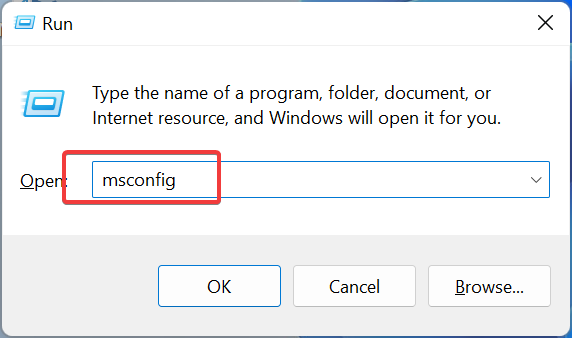
- აირჩიეთ სერვისები ზედა, შეამოწმეთ Microsoft-ის ყველა სერვისის დამალვა ყუთი და დააწკაპუნეთ Ყველას გაუქმება ღილაკი.
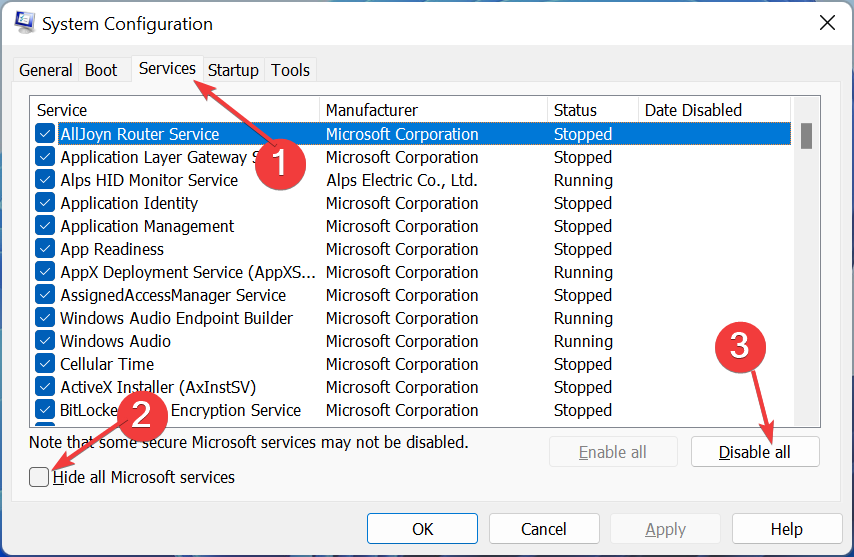
- შემდეგი, დააწკაპუნეთ Დაწყება ჩანართი ზედა.
- დააწკაპუნეთ გახსენით სამუშაო მენეჯერი ბმული.
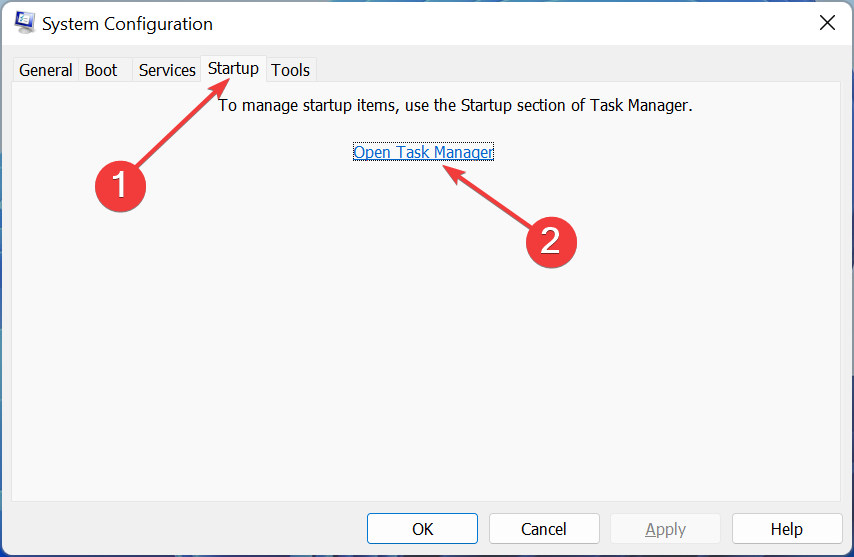
- დააწკაპუნეთ მაუსის მარჯვენა ღილაკით თითოეულ აპლიკაციაზე და აირჩიეთ გამორთვა.
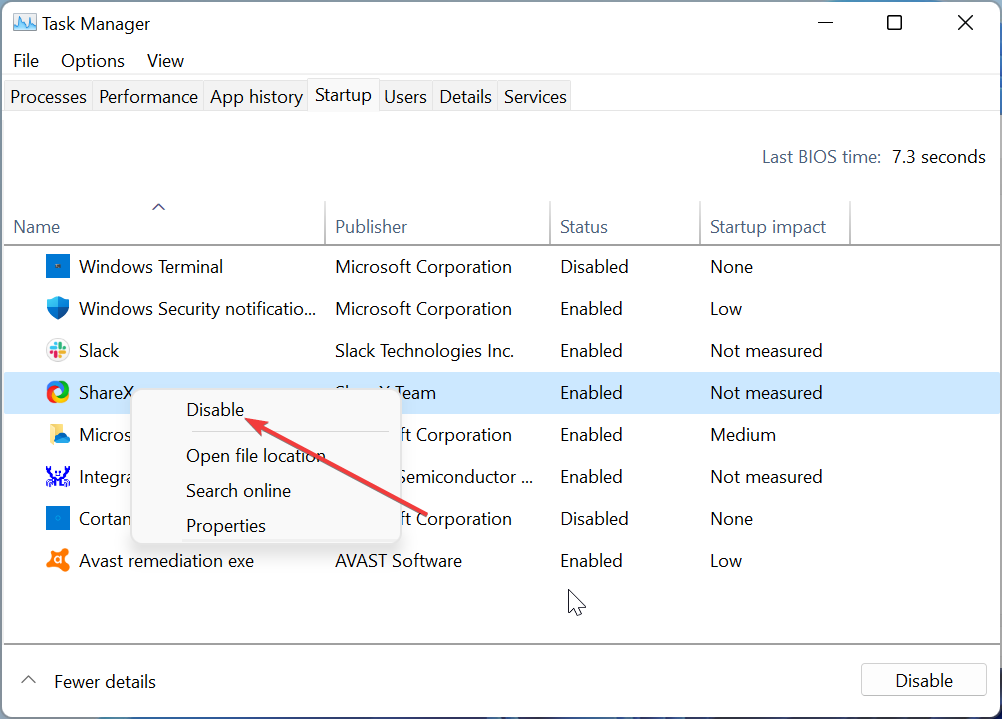
- ბოლოს დაბრუნდით სისტემის კონფიგურაციის ფანჯარაში და დააწკაპუნეთ მიმართეთ ღილაკი, რასაც მოჰყვება კარგი.
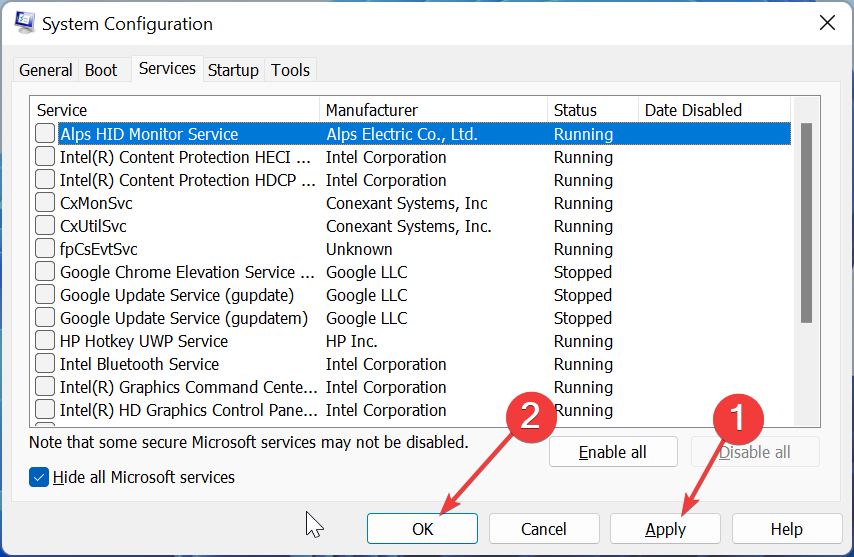
0x8031004a შეცდომა ზოგჯერ შეიძლება გამოწვეული იყოს კონფლიქტით ზოგიერთ მესამე მხარის აპს შორის. სუფთა ჩექმის შესრულება აქ უნდა გააკეთოს.
2. Windows განახლების კომპონენტების გადატვირთვა
- დააჭირეთ ფანჯრები გასაღები, ტიპი სმდდა აირჩიეთ Ადმინისტრატორის სახელით გაშვება ბრძანების ხაზის ქვეშ.
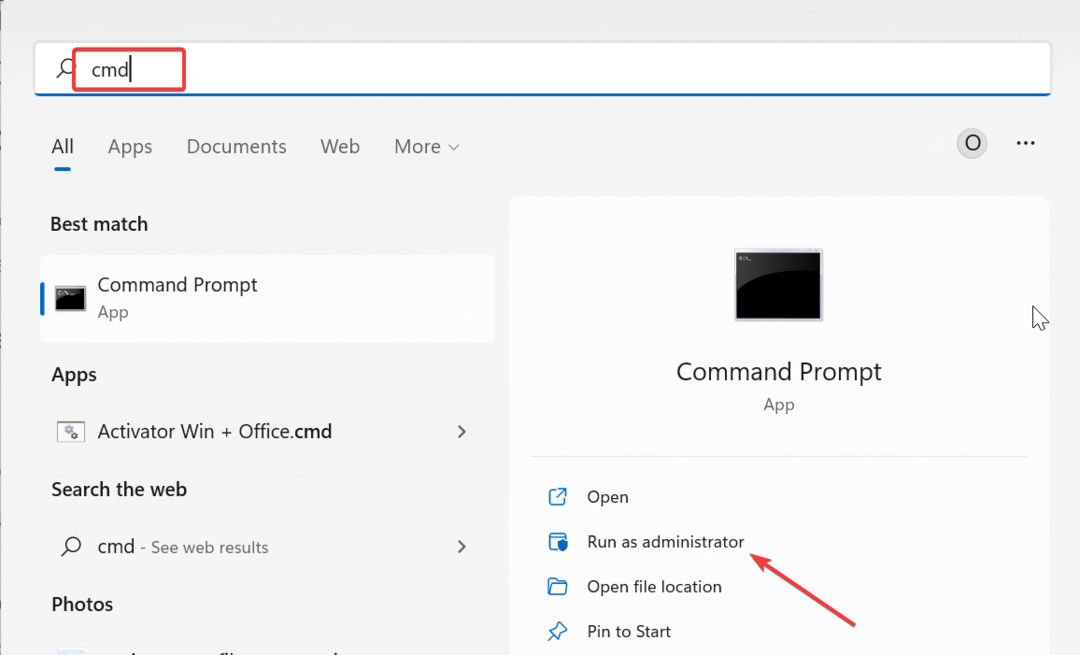
- ჩაწერეთ ბრძანებები ქვემოთ და დააჭირეთ შედი ყოველი შემდეგ:
წმინდა გაჩერების ბიტებიწმინდა გაჩერება wuauservNet stop appidsvcNet stop cryptsvcDel %ALLUSERSPROFILE%\Microsoft\Network\Downloader\qmgr*.dat /QDel "%HOMEDRIVE%\Users\All Users\Microsoft\Network\Downloader\qmgr*.dat" /QDel %WINDIR%\SoftwareDistribution\*.* /s /Qწმინდა დაწყების ბიტებიწმინდა დაწყება wuauservწმინდა დაწყება appidsvcწმინდა დაწყება cryptsvc - და ბოლოს, დაელოდეთ ბრძანებების დასრულებას და გადატვირთეთ კომპიუტერი.
ზოგიერთ შემთხვევაში, შეცდომა 0x8031004a შეიძლება გამოწვეული იყოს ერთი ან მეტი მნიშვნელოვანი განახლების კომპონენტთან დაკავშირებული პრობლემებით. თქვენ უნდა გადატვირთოთ ეს კომპონენტები შეცდომის თავიდან ასაცილებლად.
- 0x80073d27 შეცდომა: როგორ მოვაგვაროთ ეს სათამაშო სერვისების პრობლემა
- რა არის შეცდომის კოდი 999 და როგორ სწრაფად გამოვასწოროთ იგი
- 0xc0000218 BSoD შეცდომა: როგორ გამოვასწოროთ ის Windows 10 და 11-ზე
- შესწორება: თქვენ გჭირდებათ ყველასგან ნებართვა ფაილის შესაცვლელად
- 0x8024a204 Windows განახლების შეცდომა: როგორ გამოვასწოროთ იგი
3. გაუშვით Windows Update troubleshooter
- დააჭირეთ ფანჯრები გასაღები + მე და აირჩიე პრობლემების მოგვარება მარჯვენა პანელში.
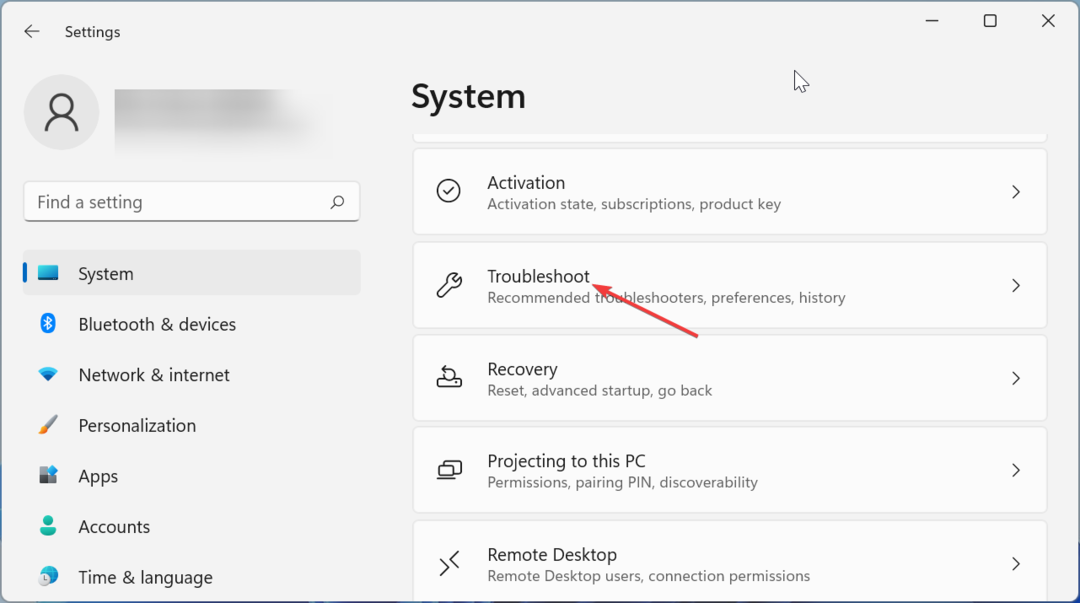
- დააწკაპუნეთ სხვა პრობლემების მოგვარების საშუალებები ვარიანტი შემდეგ გვერდზე.
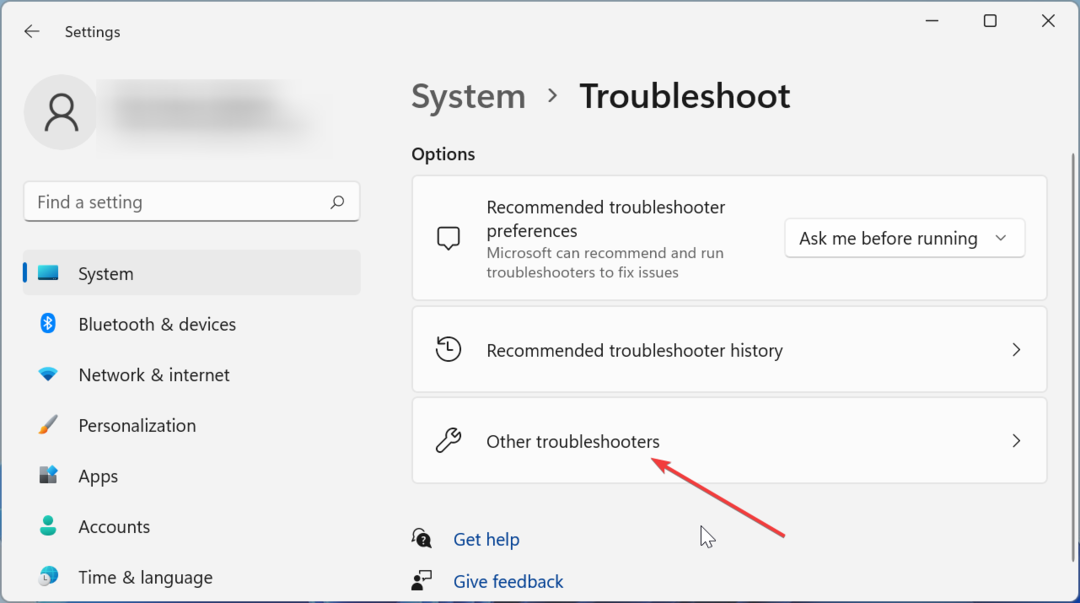
- ბოლოს დააწკაპუნეთ გაიქეცი ღილაკით ადრე ვინდოუსის განახლება ვარიანტი.
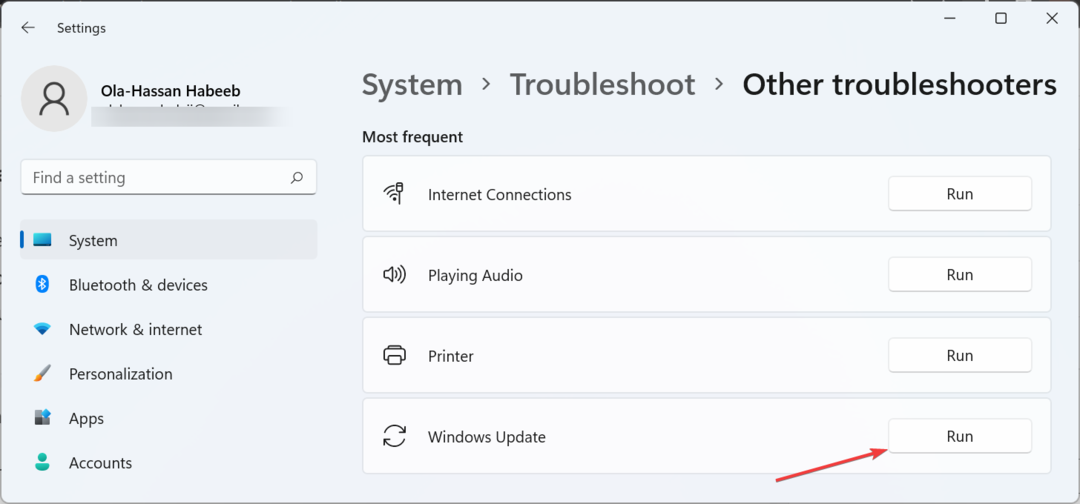
ექსპერტის რჩევა:
სპონსორირებული
კომპიუტერის ზოგიერთი პრობლემის მოგვარება რთულია, განსაკუთრებით მაშინ, როდესაც საქმე ეხება დაკარგული ან დაზიანებული სისტემის ფაილებსა და Windows-ის საცავებს.
დარწმუნდით, რომ გამოიყენეთ სპეციალური ინსტრუმენტი, როგორიცაა ფორტექტი, რომელიც დაასკანირებს და ჩაანაცვლებს თქვენს გატეხილ ფაილებს მათი ახალი ვერსიებით მისი საცავიდან.
0x8031004a შეცდომა ზოგჯერ შეიძლება გამოწვეული იყოს ზოგიერთ სერვისთან და კომპონენტთან დაკავშირებული პრობლემებით. ამის გამოსავალი არის Windows Update პრობლემების მოგვარების გაშვება.
4. სისტემის ფაილების შეკეთება
- დააჭირეთ ფანჯრები გასაღები, ტიპი სმდდა აირჩიეთ Ადმინისტრატორის სახელით გაშვება ბრძანების ხაზის ქვეშ.
- ჩაწერეთ ბრძანება ქვემოთ და დააჭირეთ შედი გასაშვებად:
DISM /ონლაინ /გასუფთავება-სურათი /აღდგენა ჯანმრთელობა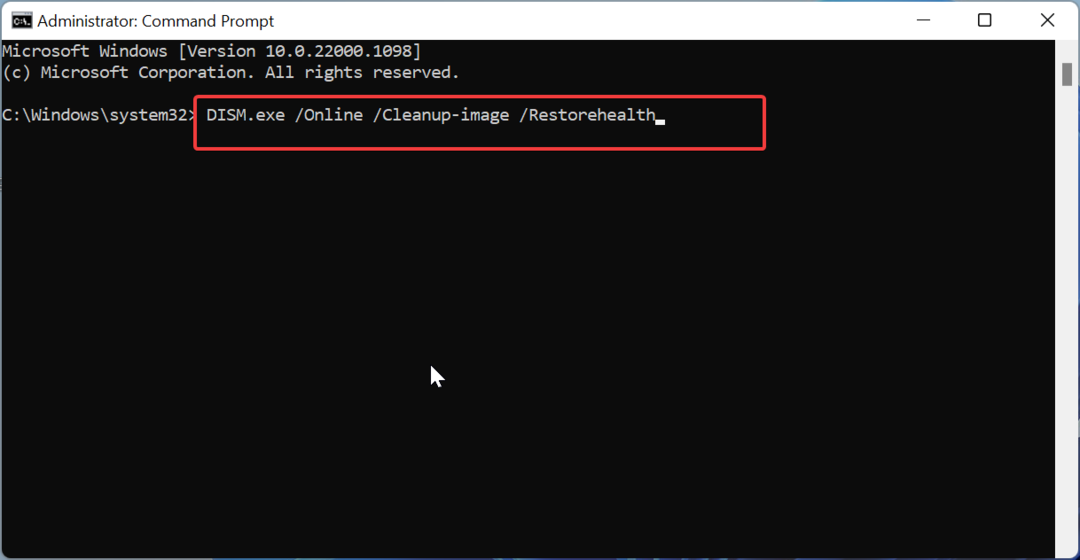
- დაელოდეთ ბრძანების დასრულებას.
- ახლა, გაუშვით ბრძანება ქვემოთ:
sfc / scannow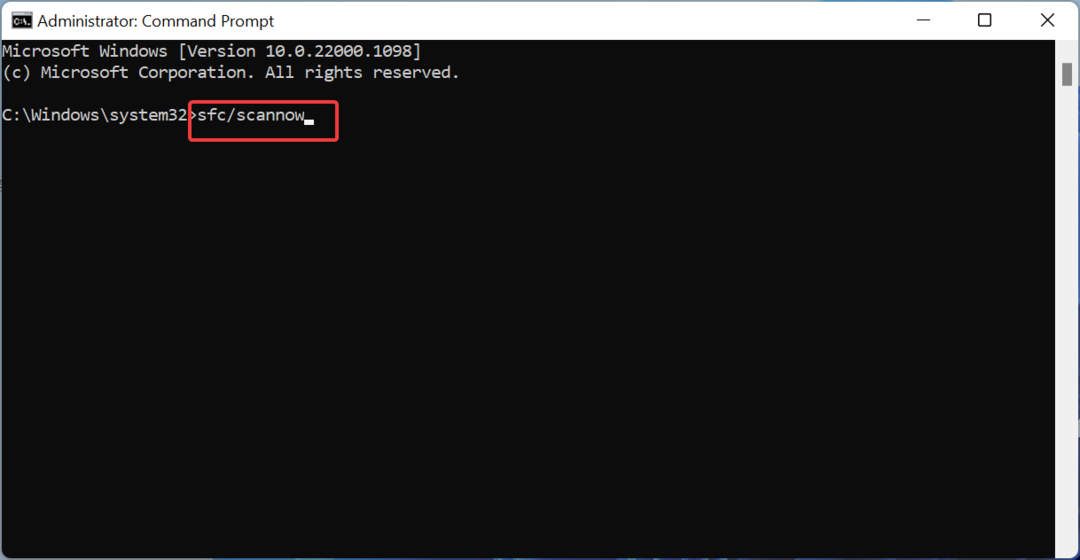
- და ბოლოს, დაელოდეთ ბრძანების დასრულებას და გადატვირთეთ კომპიუტერი.
ზოგიერთ შემთხვევაში, დაზიანებული ან დაკარგული სისტემის ფაილები იწვევს სხვადასხვა პრობლემებს და ეს 0x8031004a განახლების შეცდომა არ განსხვავდება. ამის გამოსასწორებლად, თქვენ უნდა გაიაროთ რამდენიმე სკანირება.
5. განახორციელეთ ადგილზე განახლება
- გადადით Windows 11-ის ჩამოტვირთვის ოფიციალური საიტი და დააწკაპუნეთ Გადმოწერე ახლავე ქვეშ შექმენით Windows 11 საინსტალაციო მედია განყოფილება.
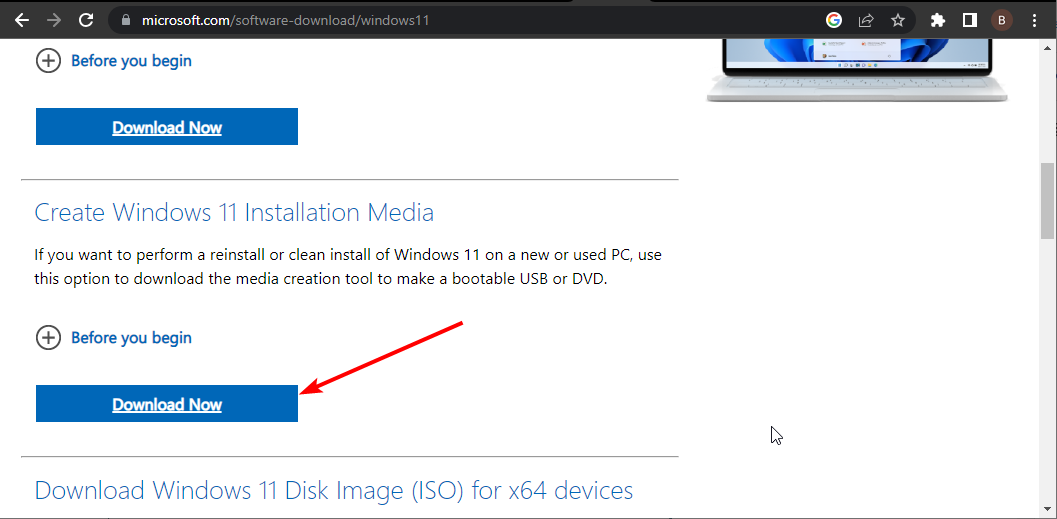
- ორჯერ დააწკაპუნეთ ჩამოტვირთულ ფაილზე მის გასაშვებად.
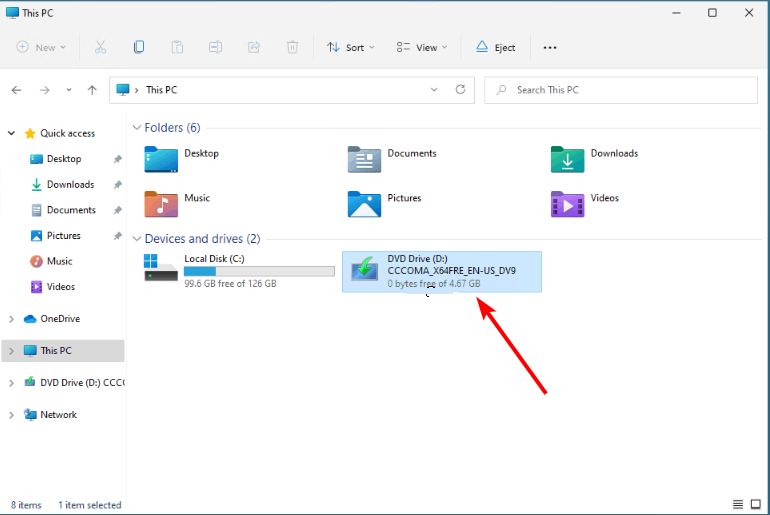
- ახლა, დაელოდეთ Windows-ის მომზადებას და დააწკაპუნეთ დიახ როცა მოთხოვნილი.
- შემდეგი, მიიღეთ სალიცენზიო ხელშეკრულება და დაელოდეთ სანამ Windows ჩამოტვირთავს საჭირო განახლებებს.
- აირჩიეთ ფაილებისა და აპების შენახვა და მათი წაშლა. ვინაიდან გსურთ განაახლოთ ადგილზე, დატოვეთ რეკომენდებული პარამეტრები, ანუ შეინახეთ ფაილები და აპები.
- ახლა დააწკაპუნეთ Დაინსტალირება ღილაკი ადგილზე განახლების დასაწყებად.
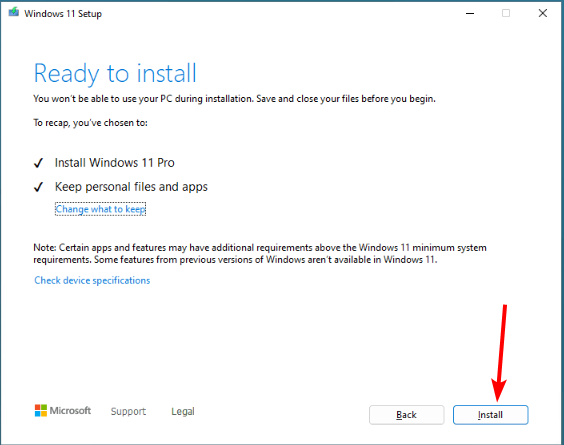
- დაბოლოს, დაელოდეთ სანამ Windows დააკოპირებს საჭირო ფაილებს თქვენი მოწყობილობის განახლებისთვის და კომპიუტერის გადატვირთვისთვის.
თუ განახლება ვერ მოხერხდა შეცდომის კოდით 0x8031004a, თქვენ უნდა განახორციელოთ სარემონტო განახლება. ეს დაგეხმარებათ აიძულოთ განახლება.
0x8031004a განახლების შეცდომა შეიძლება საკმაოდ შემაშფოთებელი იყოს, მაგრამ მისი გამოსწორება არ არის ყველაზე რთული. საბედნიეროდ, თქვენი სამუშაო გამარტივდა ამ სახელმძღვანელოს გადაწყვეტილებით.
ანალოგიურად, თუ თქვენ განიცდით სხვა პრობლემებს, როგორიცაა 0x8007371c განახლების შეცდომა, თქვენ უნდა შეძლოთ მისი გამოსწორება ამ სახელმძღვანელოში მოცემული გადაწყვეტილებებით.
შეძელით პრობლემის მოგვარება? მოგერიდებათ შეგვატყობინოთ ქვემოთ მოცემულ კომენტარებში.
ჯერ კიდევ გაქვთ პრობლემები?
სპონსორირებული
თუ ზემოხსენებულმა წინადადებებმა არ გადაჭრა თქვენი პრობლემა, თქვენს კომპიუტერს შეიძლება შეექმნას Windows-ის უფრო სერიოზული პრობლემები. ჩვენ გირჩევთ აირჩიოთ ყოვლისმომცველი გადაწყვეტა, როგორიცაა ფორტექტი პრობლემების ეფექტურად გადასაჭრელად. ინსტალაციის შემდეგ, უბრალოდ დააწკაპუნეთ ნახვა და შესწორება ღილაკს და შემდეგ დააჭირეთ დაიწყეთ რემონტი.


